
Оглавление:
- Автор John Day [email protected].
- Public 2024-01-30 11:53.
- Последнее изменение 2025-01-23 15:05.

IEC 61131 является стандартом де-факто для программирования ПЛК. Между тем также доступны рабочие версии для Raspberry Pi - например, CODESYS от компании 3S-Smart Software Solutions. Они предоставляют коммерческое ядро среды выполнения для Raspberry Pi, но оно будет работать без какой-либо оплаты в качестве демонстрационной версии в течение 120 минут, прежде чем они остановятся … Это хорошая возможность для студентов и любителей изучить программирование IEC 61131.
Идея этого руководства заключалась в том, чтобы реализовать действительно дешевый ПЛК, совместимый с IEC 61131-3, на основе RPI и цели CODESYS. Как настоящий ПЛК, мы поместим плату Raspberry Pi вместе с платой для разработки в прочный промышленный корпус, чтобы создать ощущение «индустриальности». В конце концов, у нас будет ПЛК с ведущим устройством EtherCAT в среде исполнения CODESYS практически бесплатно.
Шаг 1. Аппаратное и программное обеспечение



Аппаратное обеспечение
- Малина Pi 3B
- RasPiBox Open Plus (Стандартная версия)
- карта microSD
Программное обеспечение
- Распбиан Джесси Лайт
- Система разработки CODESYS
- CODESYS control для Raspberry PI
Инструменты
- паяльник
- мультиметр
- отвертка
- немного припоя
Шаг 2: Сборка печатной платы
Начнем со сборки печатной платы. Следуйте инструкциям в руководстве в формате PDF.
Шаг 3: проверьте печатную плату

Мы должны протестировать печатную плату, прежде чем мы сможем смонтировать Raspberry Pi. К клемме питания печатной платы необходимо подключить источник питания (9… 35 В постоянного тока). Пожалуйста, проверьте мультиметром напряжение питания 5 В для RPI.
Теперь вы можете отключить печатную плату от источника питания и установить Pi, как показано на рисунке выше.
Шаг 4: Установите верхнюю оболочку

Пришло время смонтировать верхнюю оболочку. Теперь выглядит как маленький ПЛК на DIN-рейке.
Шаг 5: Установите операционную систему
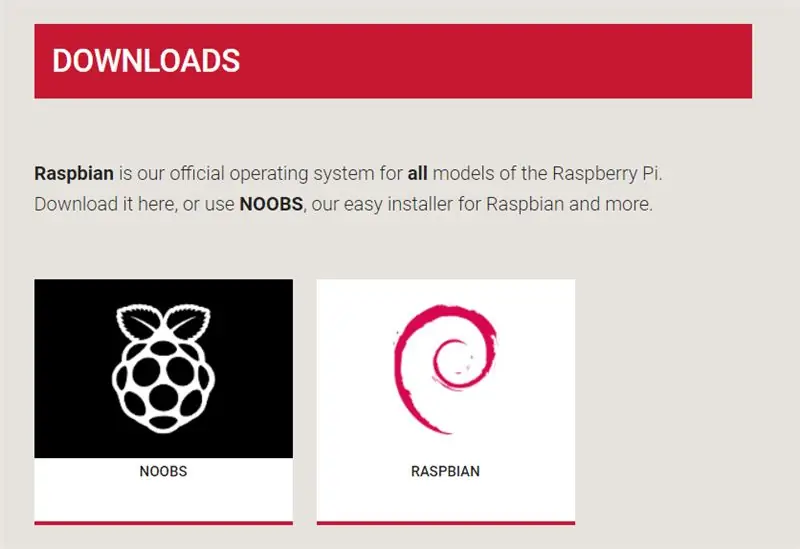
Мы должны сначала установить Raspbian на SD-карту, используя инструкции, предоставленные на веб-странице Raspberry Pi.
Вы можете следовать этим инструкциям.
Не забудьте скопировать пустой файл с именем «SSH» в корневой каталог SD-карты, чтобы позже иметь доступ через SSH (Putty).
Шаг 6: Установите CodeSYS
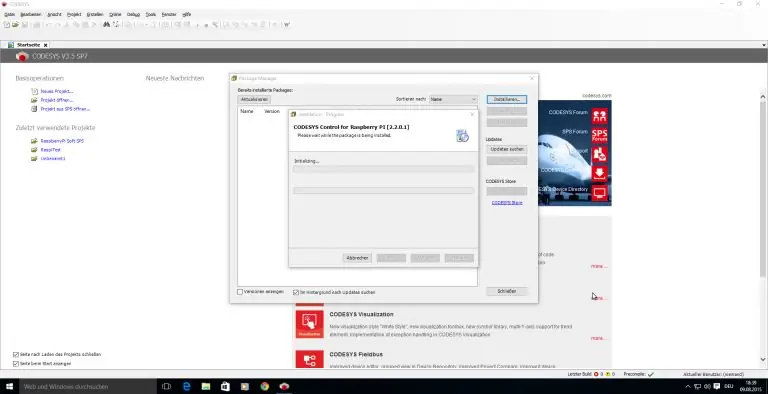
1.) Пожалуйста, сначала загрузите CODESYS Control для Raspberry Pi SL. Бесплатная версия ограничена 120-минутным временем работы (вам нужно перезапустить RPI, чтобы снова было 120 минут). Вы можете купить коммерческую версию за 35 евро без каких-либо ограничений.
2.) Пожалуйста, загрузите систему разработки CODESYS прямо сейчас. Вам понадобится это программное обеспечение, чтобы позже писать программы для ПЛК на вашем ПК.
3.) Установите систему разработки на свой компьютер. Не забудьте установить CODESYS_Control_for_Raspberry_PI.package через менеджер пакетов: «Инструменты - Менеджер пакетов» «Установить»
4.) Перезагрузите Codesys на вашем ПК сейчас.
5.) Загрузите CODESYS Runtime в «Инструменты» Raspberry Pi «Обновить Raspberry Pi».
Теперь время выполнения будет работать в течение 120 минут. Чтобы перезапустить его, вы можете использовать этот скрипт:
/etc/init.d/codesyscontrol start / etc / init.d /codeyscontrol stop
Рекомендуемые:
Ardubuino (клон, совместимый с Arduboy): 5 шагов

Ardubuino (клон, совместимый с Arduboy): Arduboy - это игровая консоль размером с кредитную карту с открытым исходным кодом, которая имеет активное сообщество не только по своему программному обеспечению, где многие люди разрабатывают свои собственные игры для платформы, но и по ее оборудованию, где также есть много люди придумали
Система сигнализации DIY Light Barrier с промышленным ПЛК (Controllino): 5 шагов

Система сигнализации DIY светового барьера с ПЛК промышленного класса (Controllino): В этом проекте я покажу вам, как я объединил ПЛК (Controllino) со световым барьером, сиреной, герконом и светом стробоскопа, чтобы создать действительно надежная работающая система сигнализации / безопасности, которая легко отпугнет злоумышленников. L
Мини-ПЛК: 7 шагов

Мини-ПЛК: Мини-карта ПЛК состоит из карты, разработанной каналом Джефферсона Буэно на YouTube, и позволяет вам использовать обучение в области недорогого программирования по отношению к рекламе ПЛК. Цель состоит в том, чтобы создать открытое программное обеспечение и открытый аппаратный продукт с
Беспроводная кнопка безопасности для безопасности ПЛК: 6 шагов (с изображениями)

Беспроводная кнопка безопасности для безопасности ПЛК: этот проект является моим доказательством концепции использования Интернета вещей и (в конечном итоге) робототехники для создания дополнительного уровня безопасности для опасных производственных объектов. Эта кнопка может использоваться для запуска или остановки нескольких процессов, включая управление сигналом
UCL - подключение Node-red к ПЛК Siemens с помощью KEPserver: 7 шагов

UCL - подключение Node-red к ПЛК Siemens с использованием KEPserver: RequirementsNode-red: https://nodered.org/docs/getting-started/installationKEPserver: https://www.kepware.com/en-us/kepserverex-6 -6-релиз
